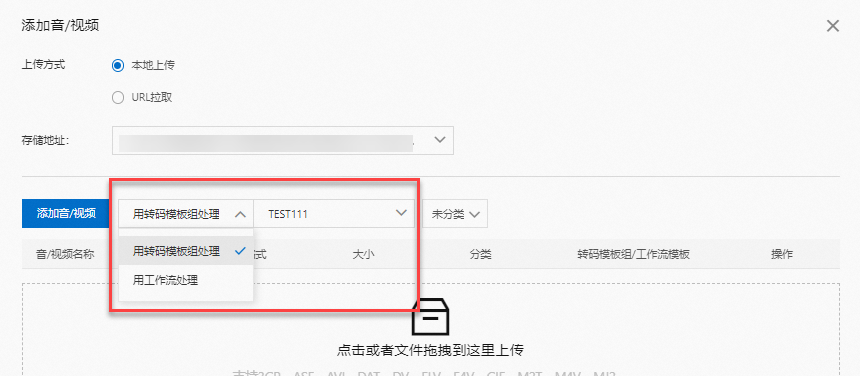窄带高清转码是阿里云自研转码技术,对视频中每个场景、动作、内容、纹理等进行智能分析。在保证相同视频画质下,视频码率更低,降低带宽成本。窄带高清TM1.0相对普通转码可以降低20%~40%的码率。窄带高清TM2.0除了降低码率,还具备轻量的画质修复与增强的能力,相比窄带高清TM1.0,其码率更低,分辨率更佳。
功能优势
优势项 | 窄带高清TM1.0 | 窄带高清TM2.0 |
窄带:节省不必要的Bits | ✔️ | ✔️ |
高清:把Bits分配到最能生产价值的地方 | ✔️ | ✔️ |
弱化人眼忽视的区域、脱焦区域、零散的小细节 | ✔️ | ✔️ |
强化人眼关注的细节、聚焦区域、规则纹理 | ❌ | ✔️ |
修复人眼厌恶的毛刺、闪动、马赛克 | ❌ | ✔️ |
费用说明
视频转码为收费服务,根据转码输出视频的规格和时长计费,计费详情,请参见媒资转码计费。
使用限制
目前全地域支持窄带高清TM1.0和窄带高清TM2.0,视频点播支持的服务地域请参见服务地域。
目前窄带高清TM1.0和窄带高清TM2.0转码仅支持转码输出HLS和MP4格式的视频。
使用说明
窄带高清TM1.0转码模板的分辨率、码率等视频参数为系统内置,不支持修改编辑。预置的模板参数配置如下:
清晰度
码率范围(Kbps)
分辨率-宽(Px)
流畅-窄带高清1.0
≤400
640
标清-窄带高清1.0
≤800
848
高清-窄带高清1.0
≤1500
1280
超清-窄带高清1.0
≤3000
1920
2K-窄带高清1.0
≤4000
2048
4K-窄带高清1.0
≤8000
3840
窄带高清TM2.0转码速度较慢。如果您要进行测试,建议使用3分钟以内的短视频。
如何使用
通过控制台进行转码
步骤一:创建窄带高清转码模板组
您需要先创建窄带高清的转码模板组,以便后续发起转码任务时选用。具体操作,请参见:
步骤二(可选):创建工作流并关联转码模板组
在工作流中将转码、审核、截图等各种类型的媒体处理任务按一定流程进行编排,后续在上传媒体或媒体处理环节触发工作流时,可以自动按预先编排好的一系列任务流程对媒体文件发起处理。
您可以创建工作流,在工作流中添加媒体转码节点并关联上一步创建的窄带高清转码模板组。具体操作,请参见工作流管理。
步骤三:发起转码
使用上一步创建的窄带高清转码模板组或者工作流对视频进行窄带高清转码,支持在上传媒体时或上传媒体后去触发转码。
上传时自动触发转码
上传后主动发起转码
该操作常用于对已有视频的重转码、标准加密、水印参数覆盖等。
登录视频点播控制台。
在点播控制台左侧导航栏选择媒资库 > 音/视频。
在音/视频列表页面,在需要发起转码的音视频的操作列单击媒体处理。
根据需要选择用转码模板组处理或用工作流处理,并指定为上一步创建的窄带高清转码模板组或工作流。
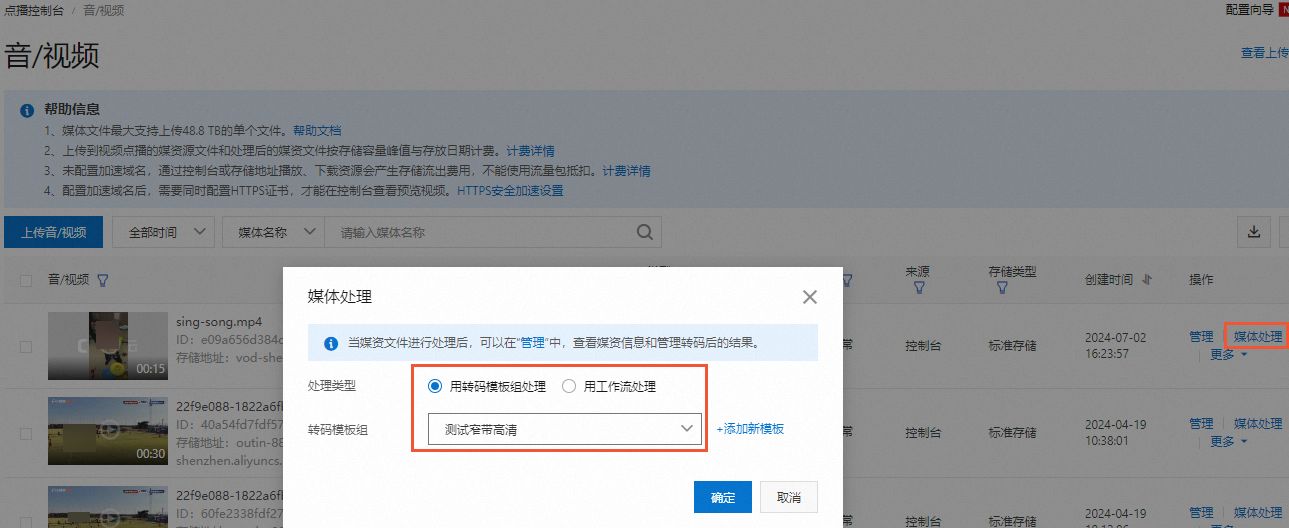
单击确定。
步骤三:查看转码结果
发起转码后,您可以通过以下两种方式查看转码状态及转码后的视频地址等信息。您可以获取视频地址,使用阿里云播放器或其他第三方播放器播放转码后的视频。
若视频点播中未配置加速域名,则通过视频地址播放或下载视频会产生存储流出流量费用,详情请参见存储流出流量计费。
方式一:控制台查看
登录视频点播控制台。
在点播控制台左侧导航栏选择媒资库 > 音/视频。
在音/视频列表页面,查看转码音视频的状态。
状态为正常,表示转码完成并成功,其他状态的含义请参见Status:视频状态。
单击转码音视频操作列的管理,进入视频地址页签。
转码成功的音视频会生成对应清晰度的视频流,并生成对应的视频地址。
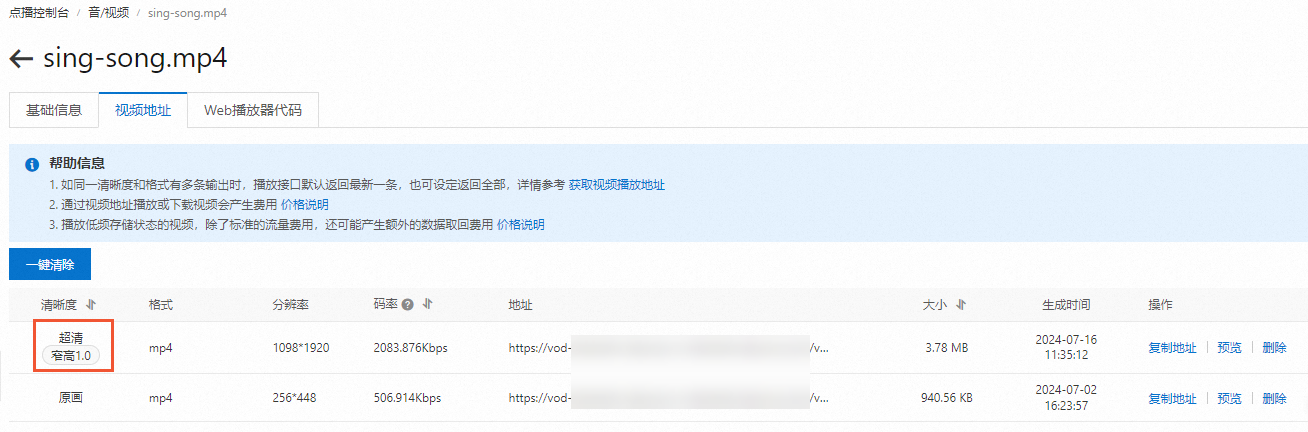
方式二:事件通知
视频点播支持HTTP回调和MNS回调两种方式的事件通知,通过提前配置事件通知,当媒体文件处理完成(如上传完成、转码完成等)后,视频点播服务会根据您配置的回调方式及时通知您。您可以从接收到的回调结果中获取到转码任务的状态及转码后的视频地址等信息。配置方法,请参见事件通知。
转码相关的事件如下:
通过OpenAPI进行转码
使用说明
如需调用API,请参见视频点播API概览。建议您使用阿里云的在线命令行工具OpenAPI Explorer进行调试,您可以在OpenAPI Explorer中直接运行视频点播的接口,免去您计算签名的困扰。运行成功后,OpenAPI Explorer可以自动生成SDK代码示例。
步骤一:创建窄带高清转码模板组
您需要先创建窄带高清的转码模板组,以便后续发起转码任务时选用。
调用AddTranscodeTemplateGroup - 创建转码模板组接口,通过
TranscodeTemplate的Definition参数指定窄带高清相关的值,创建窄带高清转码模板组。
步骤二:(可选)创建工作流并关联转码模板组
在工作流中将转码、审核、截图等各种类型的媒体处理任务按一定流程进行编排,后续在上传媒体或媒体处理环节触发工作流时,可以自动按预先编排好的一系列任务流程对媒体文件发起处理。
当前仅支持通过视频点播控制台创建工作流,具体操作请参见工作流管理。
步骤三:发起转码
使用上一步创建的窄带高清转码模板组或者工作流对视频进行窄带高清转码,支持在上传媒体时或上传媒体后去触发转码。
上传时自动触发转码
CreateUploadVideo - 获取音视频上传地址和凭证接口仅用于获取上传地址和凭证以及创建媒资基础信息,并非上传文件,需要开发者自行实现所有上传逻辑。通过接口上传的完整示例,请参见通过视频点播API上传媒资文件。
调用CreateUploadVideo - 获取音视频上传地址和凭证或UploadMediaByURL - URL批量拉取上传接口上传音视频时,在
TemplateGroupId参数指定窄带高清转码模板组ID,或在WorkflowId参数指定包含媒体转码节点的工作流ID,则音视频上传完成后,点播系统将根据您指定的窄带高清转码模板组或工作流自动进行转码处理。
上传后主动发起转码
该操作常用于对已有视频的重转码、标准加密、水印参数覆盖等。
调用SubmitTranscodeJobs - 提交媒体转码作业接口在
TemplateGroupId参数指定窄带高清转码模板组ID,或调用SubmitWorkflowJob - 提交点播工作流作业接口在WorkflowId参数指定包含媒体转码节点的工作流ID,手动发起转码后,则点播系统将根据您设置的窄带高清转码模板组或工作流立即对音视频进行转码处理。
步骤三:查看转码结果
发起转码后,您可以通过以下两种方式查看转码状态及转码后的视频地址等信息。您可以获取视频地址,使用阿里云播放器或其他第三方播放器播放转码后的视频。
若视频点播中未配置加速域名,则通过视频地址播放或下载视频会产生存储流出流量费用,详情请参见存储流出流量计费。
方式一:调用API查询
调用SubmitTranscodeJobs - 提交媒体转码作业接口提交的转码任务会返回转码任务IDTranscodeTaskId,您可以调用GetTranscodeTask - 查询转码任务详情接口来查询指定转码任务的执行状态及转码输出的视频地址等信息。
方式二:事件通知
视频点播支持HTTP回调和MNS回调两种方式的事件通知,通过提前配置事件通知,当媒体文件处理完成(如上传完成、转码完成等)后,视频点播服务会根据您配置的回调方式及时通知您。您可以从接收到的回调结果中获取到转码任务的状态及转码后的视频地址等信息。配置方法,请参见事件通知。
转码相关的事件如下: